如何在不越獄的情況下在 iPad 上取得 WhatsApp


多年來,WhatsApp 應用程式一直位居 App Store 排行榜榜首,成為全球最受歡迎的聊天應用程式之一。然而,令成千上萬的 WhatsApp 用戶感到沮喪的是,它沒有原生的 iPad 應用程式。最好的部分?只需幾分鐘即可開始。
使用這些經過測試的方法之一。
如何在 iPad 上取得 WhatsApp
在 iPad 上存取 WhatsApp 的最簡單方法是透過瀏覽器。在本教學中,我們使用本機 Safari 瀏覽器。
第 1 部分:造訪 WhatsApp 網頁
在 iPad 上開啟 Safari。在 Safari 搜尋列中輸入web.whatsapp.com ,然後點選Go。您不會登陸專用入口網站,而是登陸公司的主頁。這不是問題,因為我們正在桌面模式下重新載入頁面。
點擊搜尋列左端的aA圖示可查看一系列選項。選擇請求桌面網站。
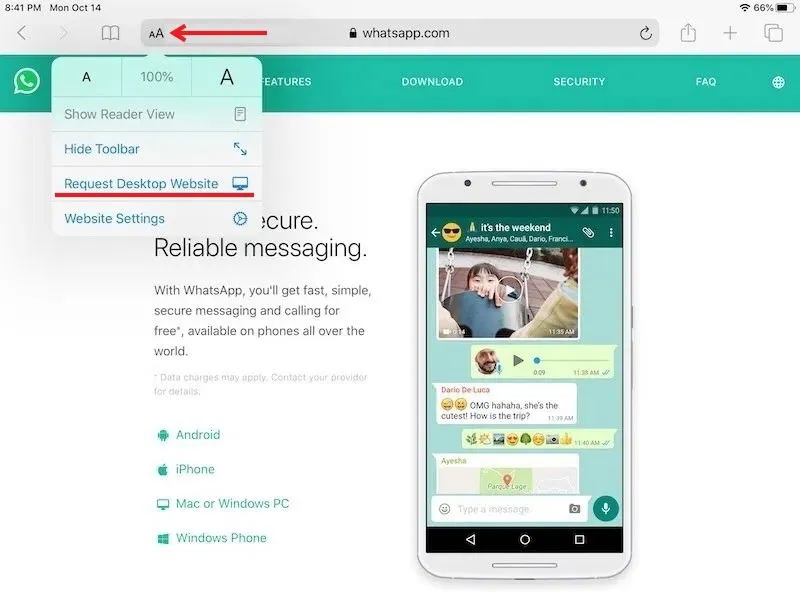
如果您使用的是較新版本的 iPadOS,您會看到一個看起來像兩個堆疊的條形的圖標,頂部有一個較小的矩形。這也是說明頁面,顯示在電腦上存取 WhatsApp 的說明。
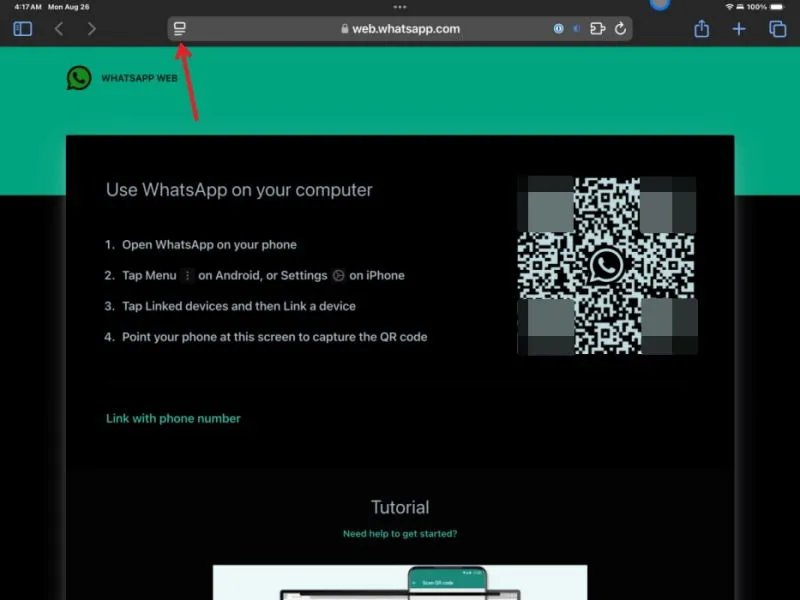
第 2 部分:連結您的設備
在 iPhone 上開啟 WhatsApp,點擊底部選單中的設置,然後選擇連結的裝置。
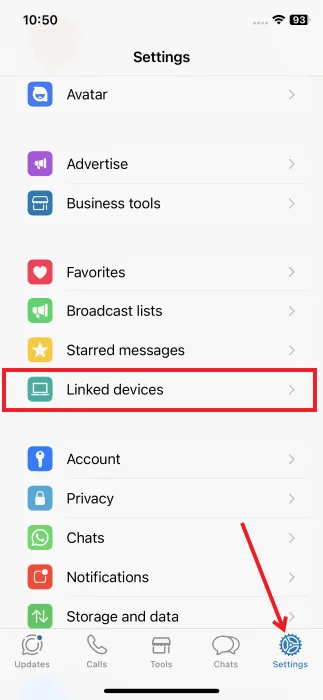
按連結設備按鈕。
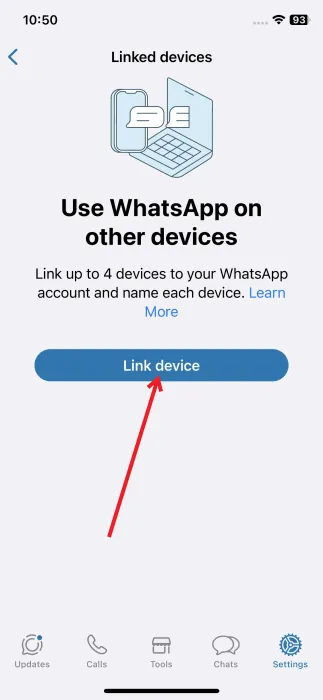
Android 用戶可以點擊三點圖標,然後點擊「已連結裝置」->「連結裝置」。
使用智慧型手機的後置相機掃描 iPad 上的二維碼。
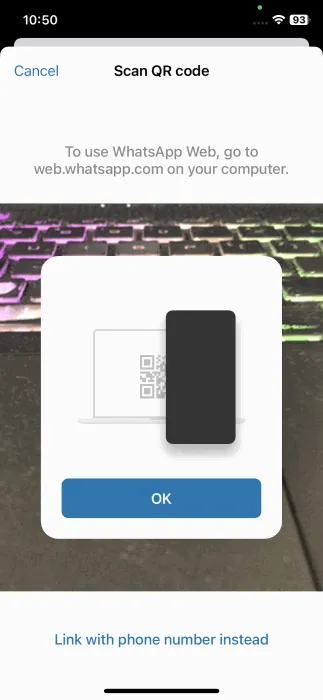
掃描二維碼後,您的 WhatsApp 歷史記錄將顯示在 iPad 的螢幕上。
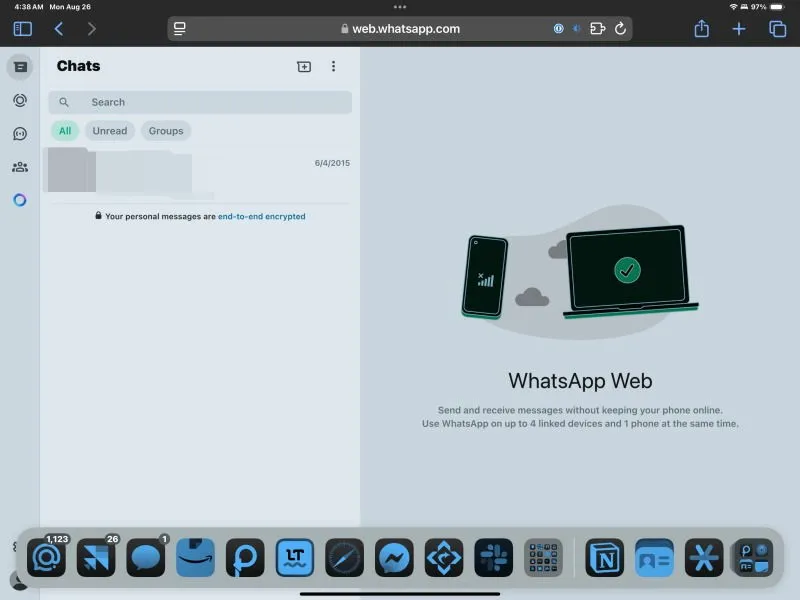
現在您可以在 iPad 上使用桌面 WhatsApp 平台的完整功能進行聊天。
在 iPad 上傳送和接收 WhatsApp 訊息
在您開始在 iPad 上使用 WhatsApp 之前,我們必須注意一些限制。首先,語音註釋不起作用,因為 iPad 上的 WhatsApp 不受官方支援。雖然您可以收聽語音筆記,但它還不是雙向系統。
第二個限制是缺乏通知。 WhatsApp 平台不支援 iOS Web 瀏覽器上的傳入訊息通知。若要收到傳入訊息的通知,您必須保持瀏覽器開啟。不過,在該公司明智地發布專門的 iPad 應用程式(預計很快就會推出)之前,這只是一個很小的代價。
將 WhatsApp 捷徑新增至您的 iPad 主螢幕
現在我們已經設定好了網頁瀏覽器,您可以建立捷徑來快速返回網頁應用程式。只需幾秒鐘。
在 Safari 中開啟 WhatsApp,然後點擊網址列右側的分享圖示。
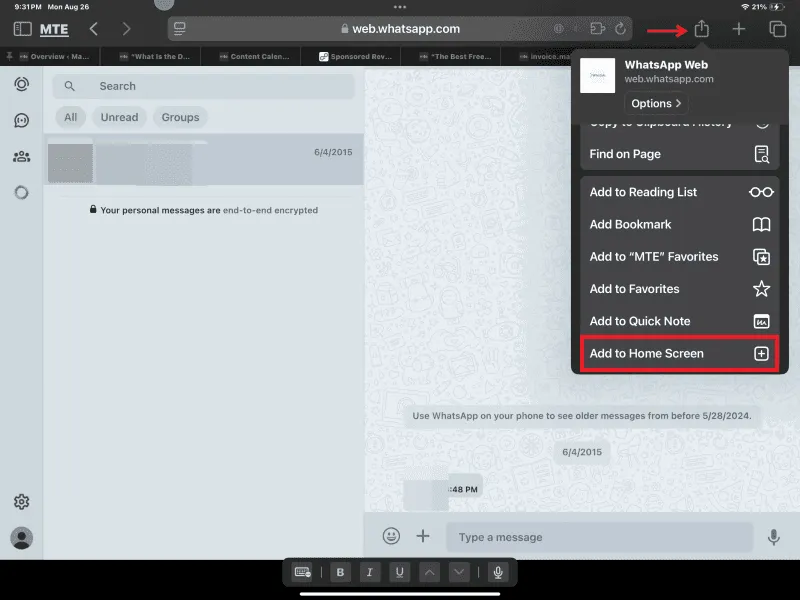
點擊新增到主螢幕。 (您可能需要向下滑動。)
將應用程式重新命名為“WhatsApp”以外的名稱。為了簡單起見,請點選「分享」選單右上角的「新增」 。
快捷方式圖示將出現在主畫面上的第一個可用空間。按一次就會像其他應用程式一樣打開它,並透過 Safari 返回桌面應用程式。每次重新加載可能需要一兩秒鐘,具體取決於您的連接速度,但它會同步您最近在智慧型手機或筆記型電腦上發送的任何訊息。
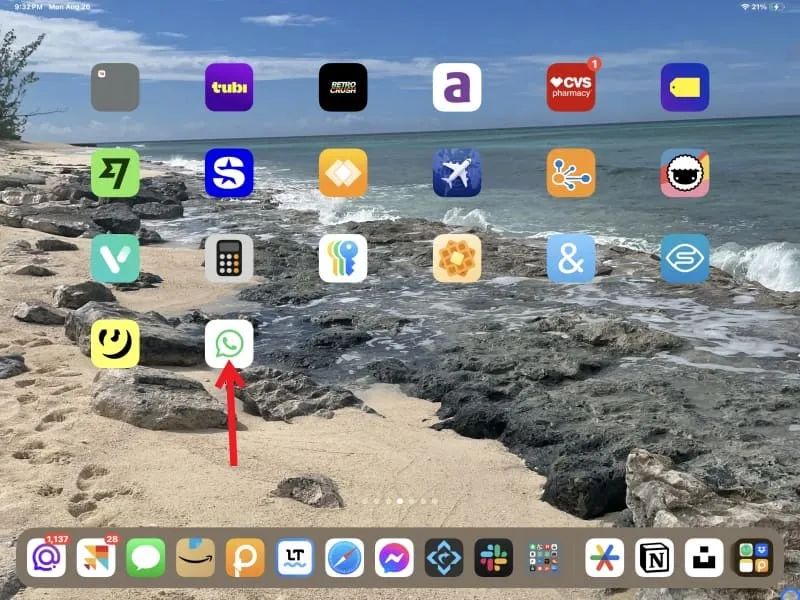
現在您已經在 iPad 上設定了 WhatsApp,您可能會收到朋友和家人寄來的照片。了解如何隱藏 iPad 和 iPhone 上的照片並保護您的隱私。



發佈留言